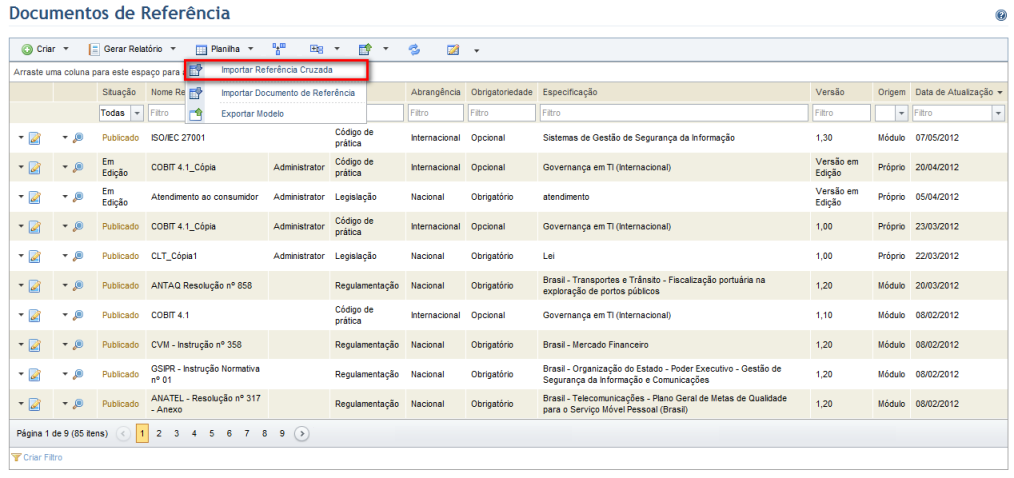
1. Acesse o módulo de Conhecimento.
2. Na seção Conhecimento de Compliance, selecione a opção Documentos de Referência.
3. Na seção Documentos de Referência, clique em Planilha e selecione a opção Importar Referência Cruzada na lista suspensa exibida (veja abaixo).
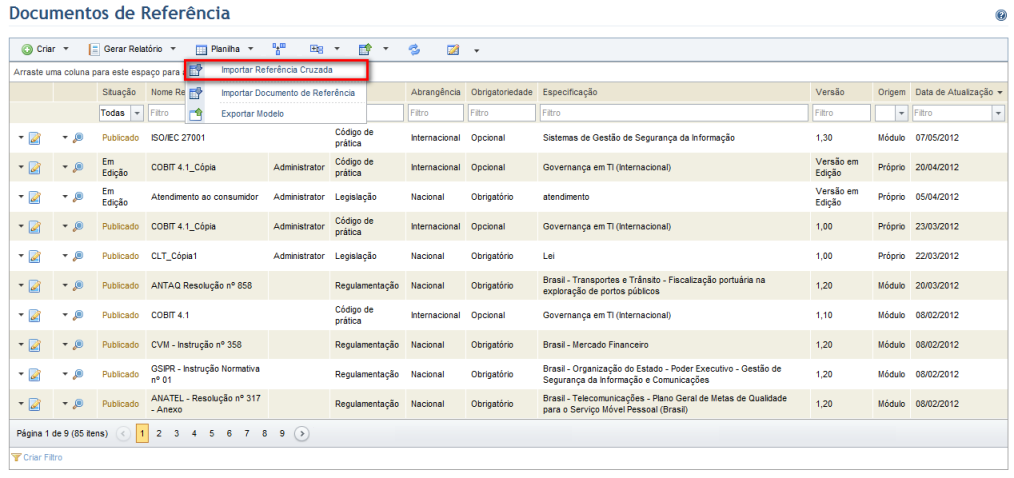
4. Na seção Importar Referências Cruzadas, clique no link Exportar Modelo (veja abaixo).
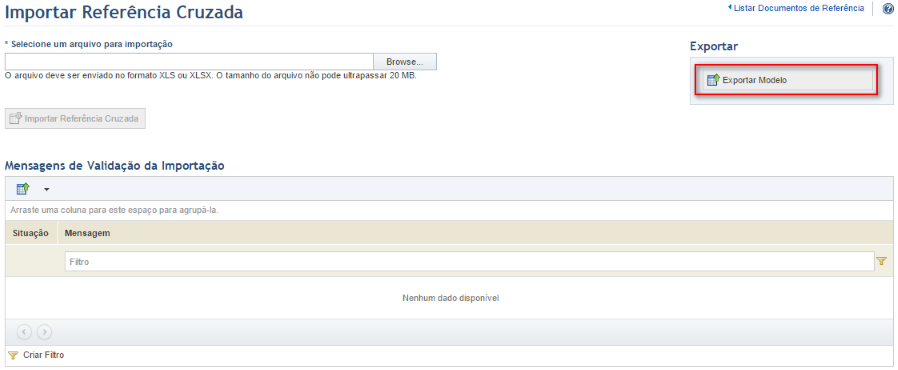
5. Na caixa de diálogo exibida, salve o arquivo no seu computador e abra-o.
6. O modelo é exibido no Microsoft Excel, onde você pode inserir as informações relativas aos documentos de referência cujos requisitos serão relacionados na planilha Authoritative Document (veja abaixo).
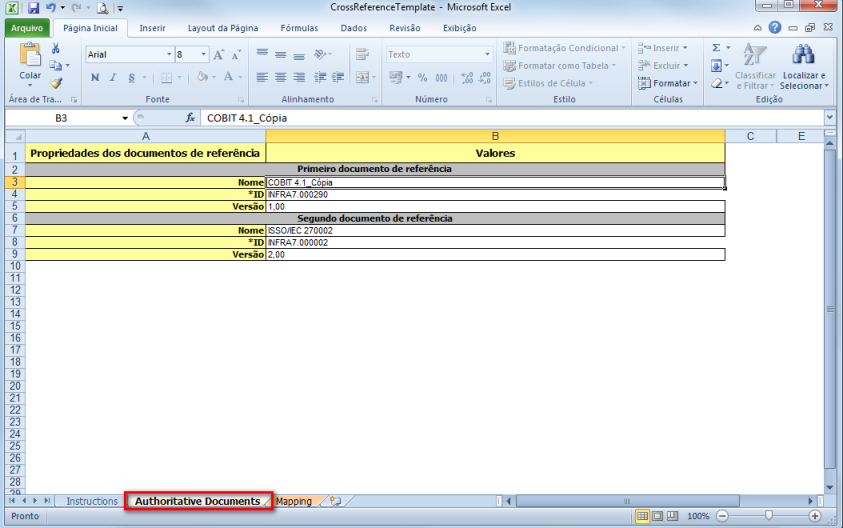
Os campos dessa planilha e as informações sobre como preenchê-los estão disponíveis na tabela abaixo:
|
Campo |
Instruções |
|
Nome |
Esse campo deve ser preenchido com o nome resumido do primeiro documento de referência que possui os requisitos para os quais as referências cruzadas serão definidas. Observe que esse documento de referência deve ser previamente cadastrado no sistema. |
|
*ID |
Esse campo deve ser preenchido com o ID gerado automaticamente pelo sistema para o primeiro documento de referência que possui os requisitos para os quais as referências cruzadas serão definidas. Por exemplo, ABCDE1.000000. |
|
Versão |
Esse campo deve ser preenchido com a versão do primeiro documento de referência que contém os requisitos para os quais as referências cruzadas serão definidas. Por exemplo, 5,00. Se esse campo for deixado em branco, o sistema criará referências cruzadas para a versão em edição. |
|
Nome |
Esse campo deve ser preenchido com o nome resumido do segundo documento de referência que possui os requisitos para os quais as referências cruzadas serão definidas. Observe que esse documento de referência deve ser previamente cadastrado no sistema. |
|
*ID |
Esse campo deve ser preenchido com o ID gerado automaticamente pelo sistema para o segundo documento de referência que possui os requisitos para os quais as referências cruzadas serão definidas. Por exemplo, ABCDE1.000000. |
|
Versão |
Esse campo deve ser preenchido com a versão do segundo documento de referência que contém os requisitos para os quais as referências cruzadas serão definidas. Por exemplo, 5,00. Se esse campo for deixado em branco, o sistema criará referências cruzadas para a versão em edição. |
7. Clique na planilha Mapping para criar referências cruzadas entre requisitos dos dois documentos de referência (veja abaixo). Para criar referências cruzadas, insira o ID do requisito do primeiro documento de referência na primeira coluna e o ID do requisito do segundo documento de referência na segunda coluna na mesma linha.
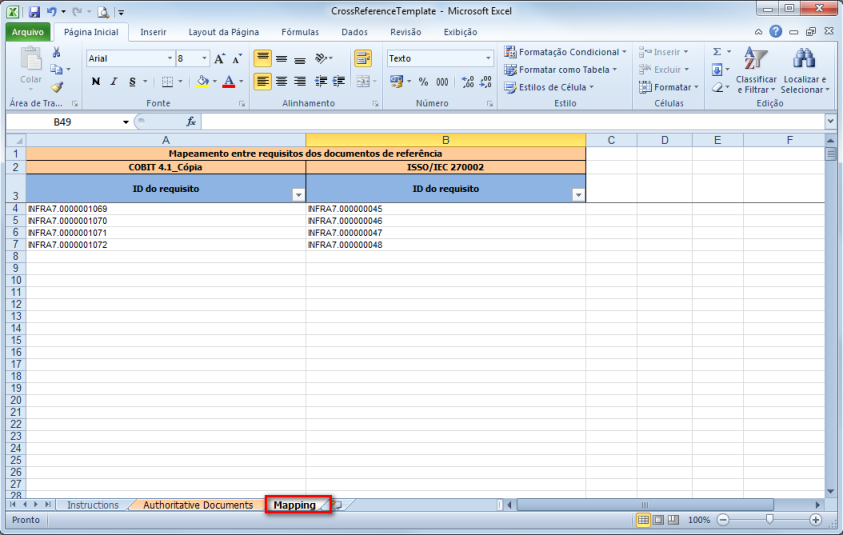
8. Quando terminar de preencher a planilha, salve-a no seu computador.
9. Acesse a seção Documentos de Referência no módulo Conhecimento.
10. Clique em Planilha e selecione a opção Importar Referência Cruzada da lista suspensa exibida.
11. Na seção Importar Referência Cruzada, clique em Browse (veja abaixo).
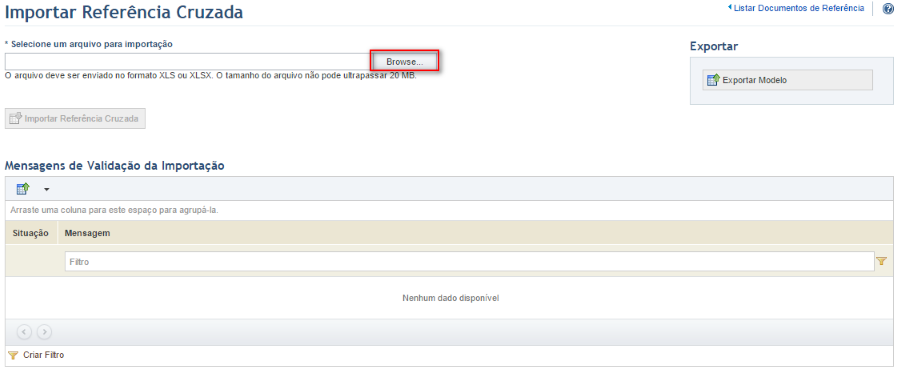
12. Uma vez que o arquivo é selecionado, clique em Importar Referência Cruzada (veja abaixo).
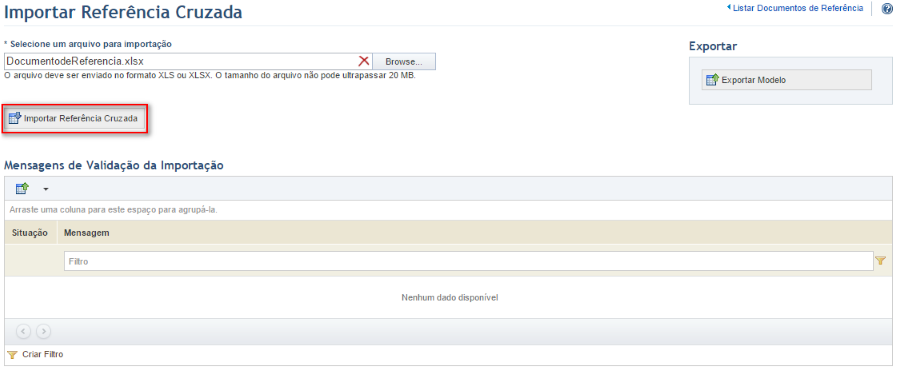
O sistema exibe uma mensagem de sucesso se nenhum erro for encontrado e as referências cruzadas forem importadas.